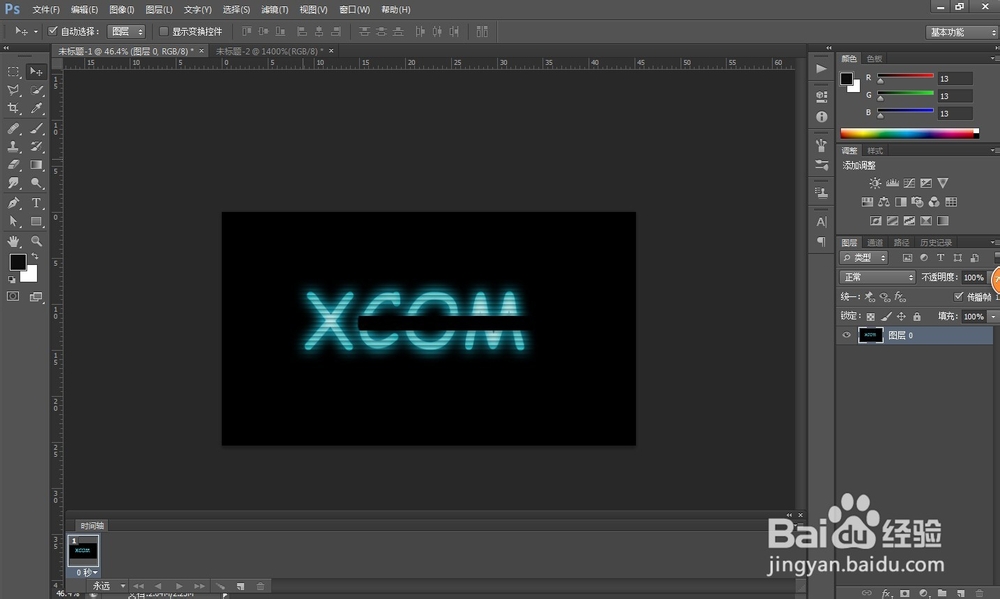1、新建 1280*720图层,填充黑色背景使用文字工具打出你想要的字,如下图

2、双击文字图层(也可以右键选择混合模式)进去图层样式,我们这里就调整内发光和外发光,如下图
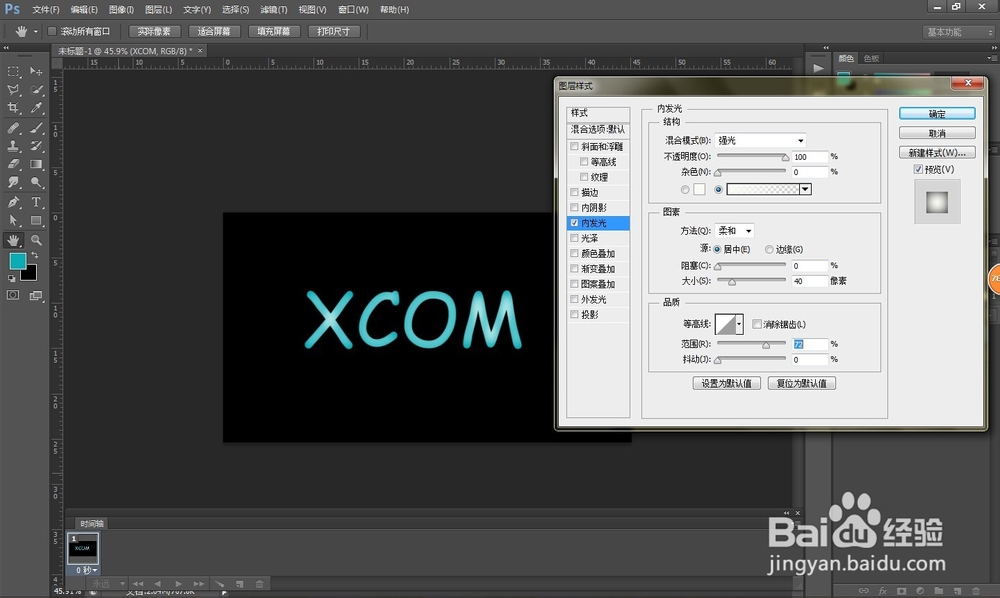
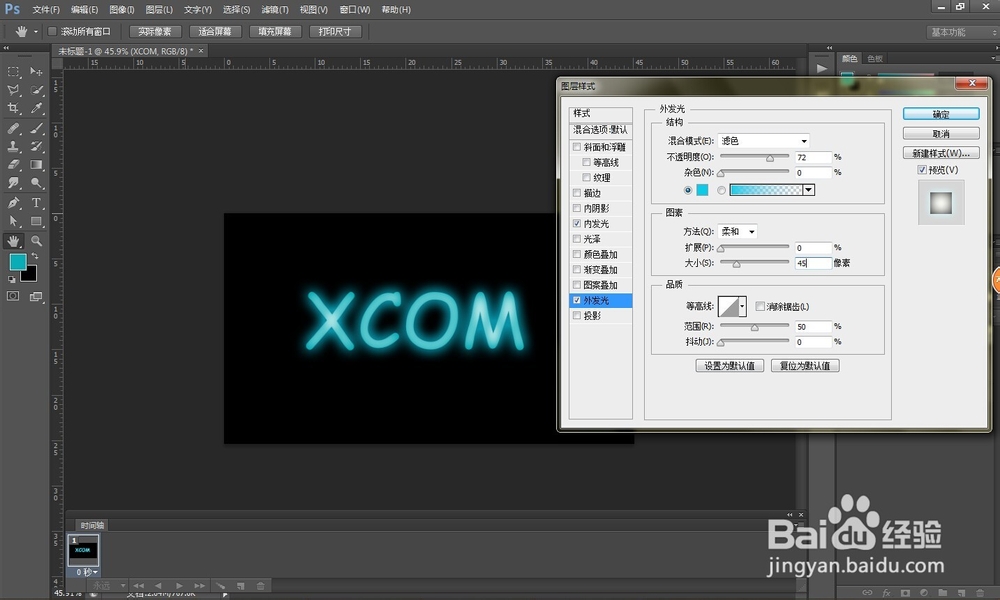
3、按M用矩形选择工具选择字体然后CTRL左键点击添加适量蒙版,如下图
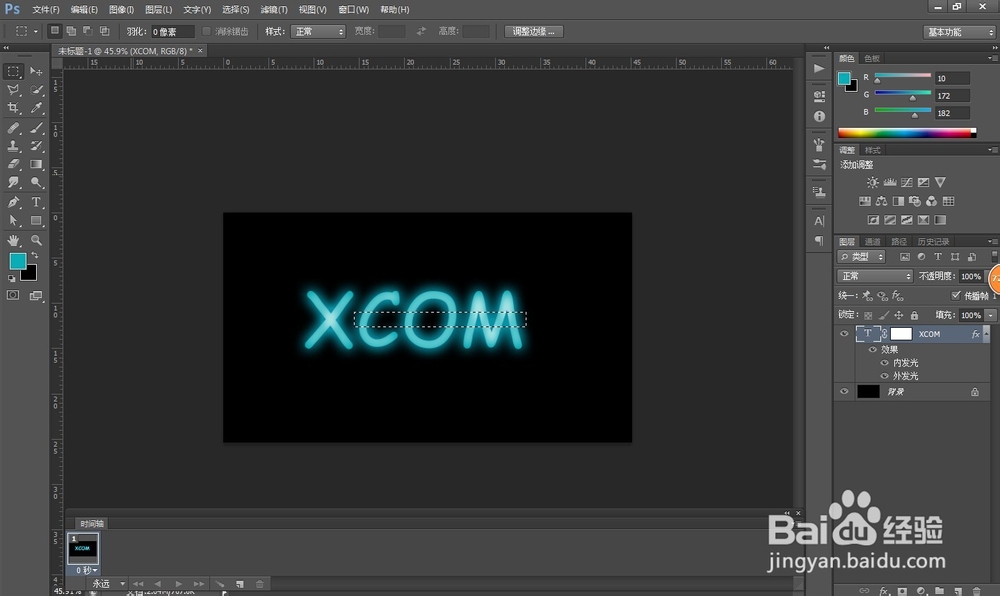
4、选择滤镜–转换为智能滤镜,这里就可以给文字进行高斯模糊了,如下图
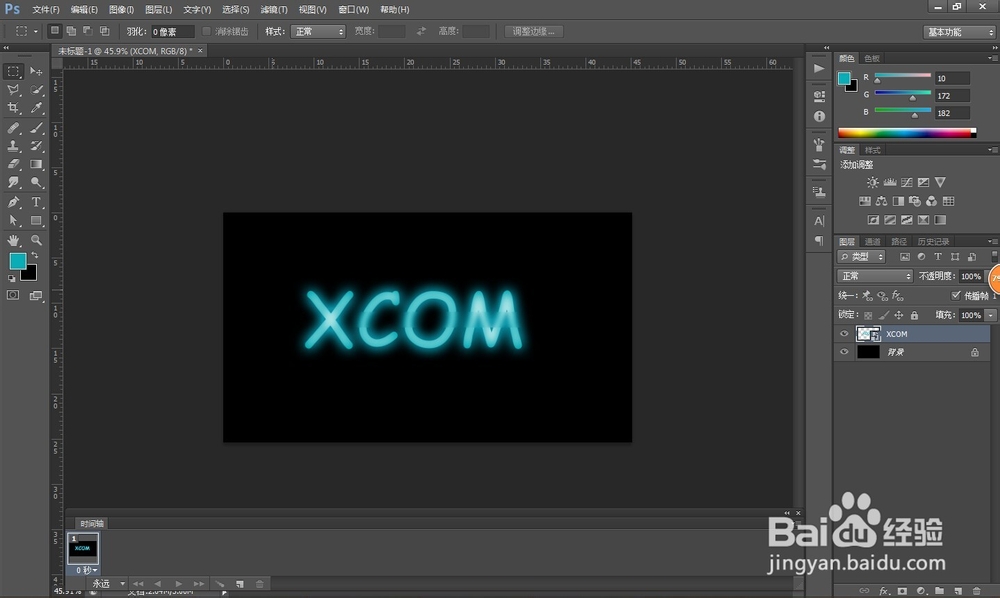
5、新建一个大小为14*14像素的画布,设置前、背景色为黑白色,G渐变工具,预设选第一个。按住键盘上Shift从上往下拉,如下图
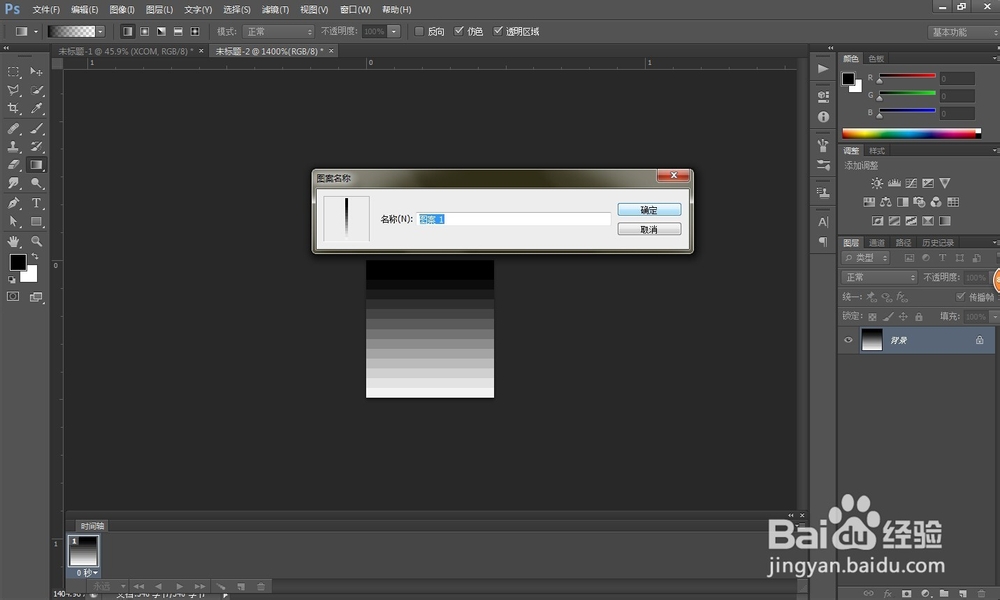
6、回到我们的文字画布。进图层样式–图案叠加-选择刚刚我们保存的图案,模式改为强光,不透明度50%,如下图
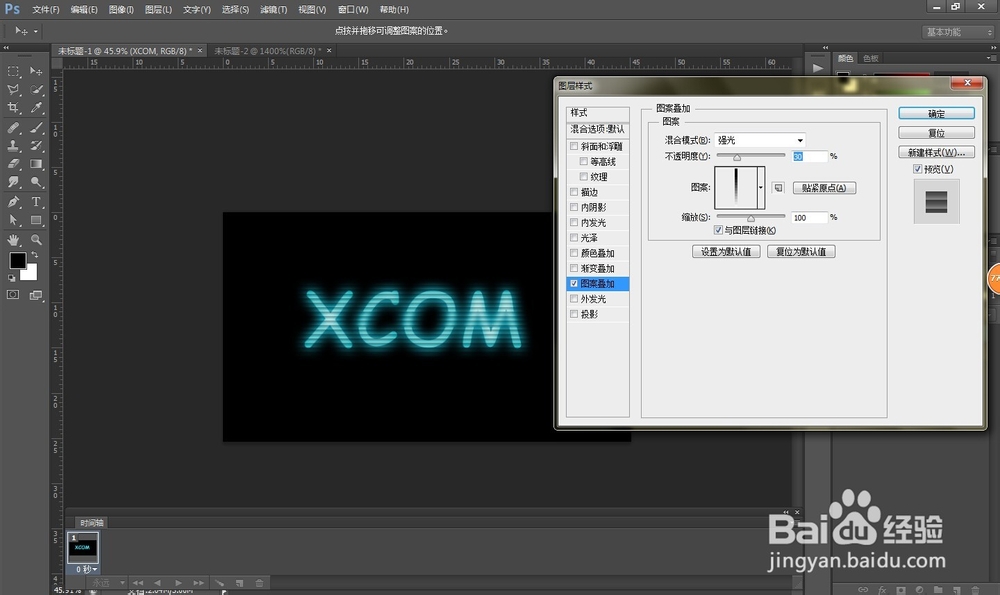
7、给文字羽化矩形选择工具选择,Shift+F6进行羽化,按住CTRL,鼠标点击矢量蒙版给文字添加蒙版,如下图
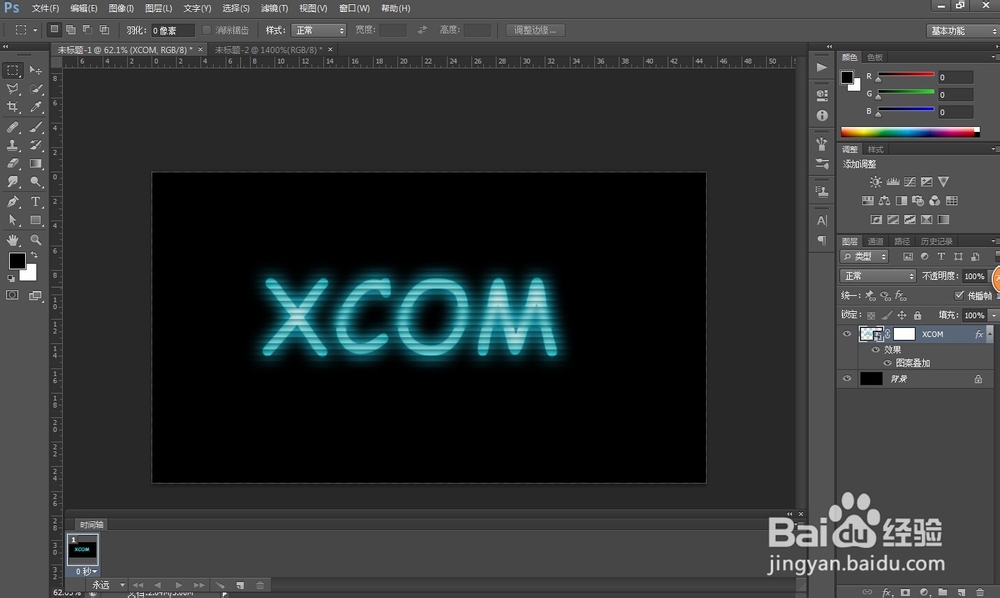
8、改变图层模式或者给文字加一个色阶,完成,如下图